什麼是惡意軟體 HackTool:Win32/Keygen?如何去除?

您是否掃描過您的設備並發現它感染了 HackTool:Win32/Keygen?在您使用破解或金鑰產生器啟動進階軟體後,Windows Defender 可能會自動警告您有關此惡意軟體的存在。

Windows 10 隨附 Windows PowerShell 5.0。Windows PowerShell是一種基於任務的命令列 shell 和腳本語言,專為系統管理而設計。 Windows PowerShell 基於 .NET Framework 構建,可協助 IT 專業人員和進階使用者控制和自動化管理 Windows 作業系統和 Windows 上執行的應用程式。
本文將向您展示如何在 Windows 10 右鍵選單上新增或刪除「以管理員身分在此開啟 PowerShell 視窗」。
注意:您必須以管理員身分登入才能新增、刪除或使用「以管理員身分在此開啟 PowerShell 視窗」上下文功能表。
當使用者右鍵單擊或Shift + 右鍵單擊資料夾或磁碟機時,以及右鍵單擊或Shift + 右鍵單擊資料夾的背景時,上下文功能表「以管理員身份在此處開啟PowerShell 窗口”將可用,驅動器、庫或桌面。
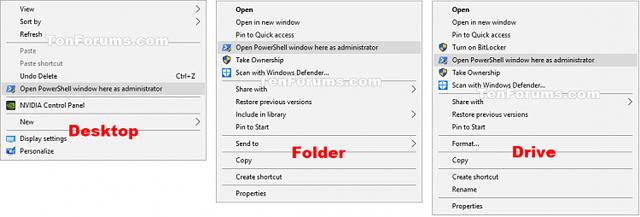
如何將「以管理員身分在此開啟PowerShell視窗」新增至Windows 10上的右鍵選單
步驟 1.執行步驟 2(新增右鍵)、步驟 3(新增 Shift + 右鍵)或步驟 4(刪除)。
步驟2.右鍵點選開啟上下文選單“以管理員身分在此處開啟PowerShell視窗”
下載下面的檔案並轉到步驟 5。
Add_Open_PowerShell_window_here_as_administrator_context_menu.reg
步驟 3.按 Shift + 右鍵單擊以開啟上下文選單“以管理員身份在此處開啟 PowerShell 視窗”
下載下面的檔案並轉到步驟 5。
Add_Shift+Open_PowerShell_window_here_as_administrator_context_menu.reg
步驟 4.刪除「以管理員身分在此開啟 PowerShell 視窗」上下文選單
注意:這是預設值。
下載下面的檔案並轉到步驟 5。
刪除_Open_PowerShell_window_here_as_administrator_context_menu.reg
步驟 5.將 .reg 檔案儲存到您的電腦。
步驟 6.雙擊/點選下載的 .reg 檔案進行合併。
步驟 7.如果出現提示,請按一下「執行」、「是 (UAC)」、「是」和「確定」以接受合併。
步驟 8.如果需要,現在可以刪除下載的 .reg 檔案。
祝您成功!
看更多:
您是否掃描過您的設備並發現它感染了 HackTool:Win32/Keygen?在您使用破解或金鑰產生器啟動進階軟體後,Windows Defender 可能會自動警告您有關此惡意軟體的存在。
探索如何在Windows 10上建立和管理還原點,這是一項有效的系統保護功能,可以讓您快速還原系統至先前狀態。
您可以使用以下 15 種方法輕鬆在 Windows 10 中開啟<strong>裝置管理員</strong>,包括使用命令、捷徑和搜尋。
很多人不知道如何快速顯示桌面,只好將各個視窗一一最小化。這種方法對於用戶來說非常耗時且令人沮喪。因此,本文將向您介紹Windows中快速顯示桌面的十種超快速方法。
Windows Repair 是一款有效的 Windows 錯誤修復工具,幫助使用者修復與 Internet Explorer、Windows Update 和其他重要程式相關的錯誤。
您可以使用檔案總管選項來變更檔案和資料夾的工作方式並控制顯示。掌握如何在 Windows 10 中開啟資料夾選項的多種方法。
刪除不使用的使用者帳戶可以顯著釋放記憶體空間,並讓您的電腦運行得更流暢。了解如何刪除 Windows 10 使用者帳戶的最佳方法。
使用 bootsect 命令能夠輕鬆修復磁碟區引導程式碼錯誤,確保系統正常啟動,避免 hal.dll 錯誤及其他啟動問題。
存檔應用程式是一項功能,可以自動卸載您很少使用的應用程序,同時保留其關聯的檔案和設定。了解如何有效利用 Windows 11 中的存檔應用程式功能。
要啟用虛擬化,您必須先進入 BIOS 並從 BIOS 設定中啟用虛擬化,這將顯著提升在 BlueStacks 5 上的效能和遊戲體驗。








